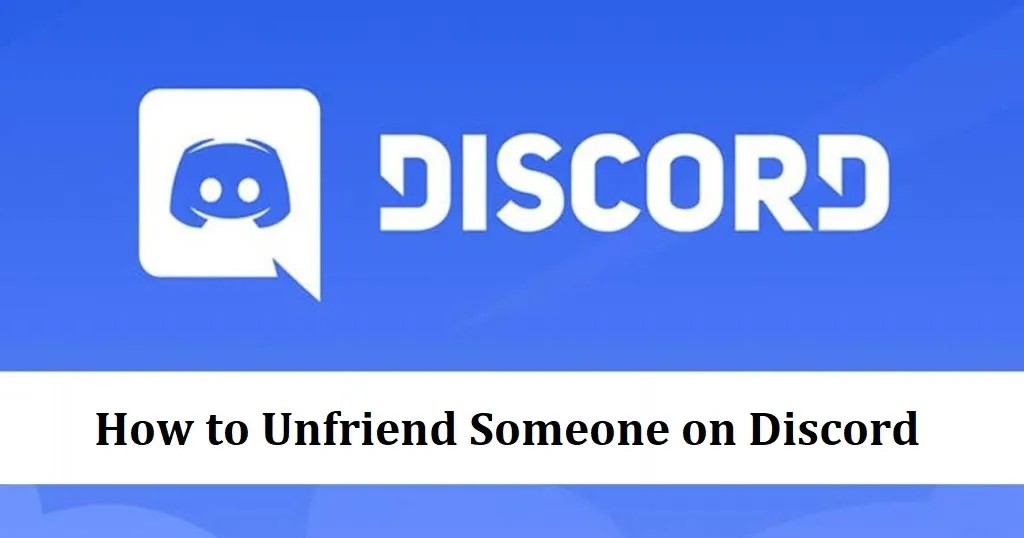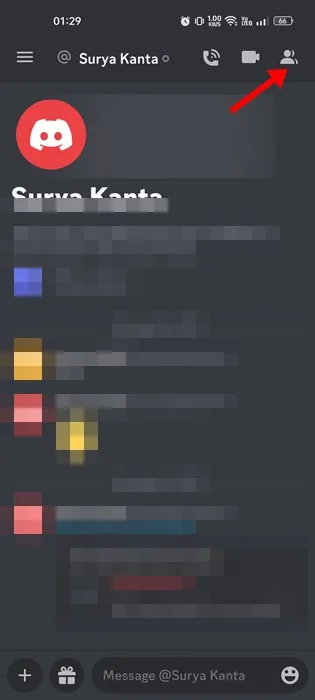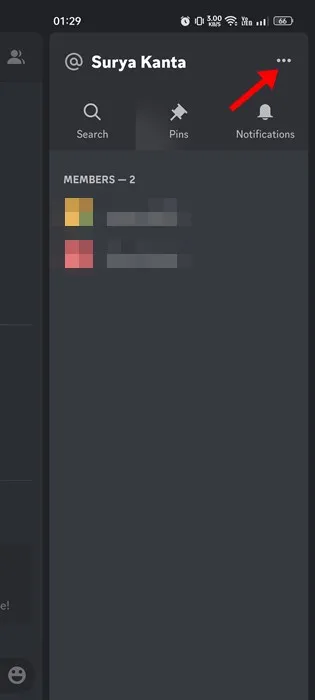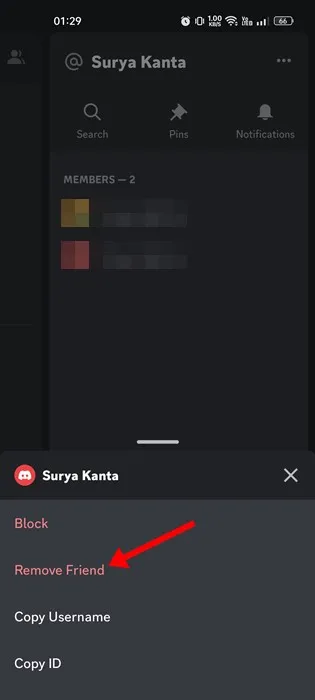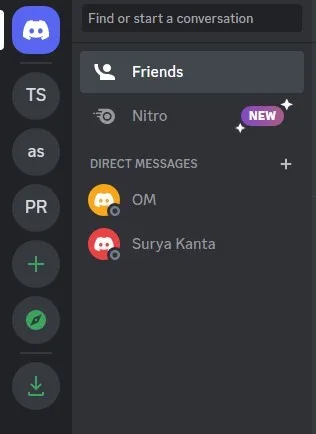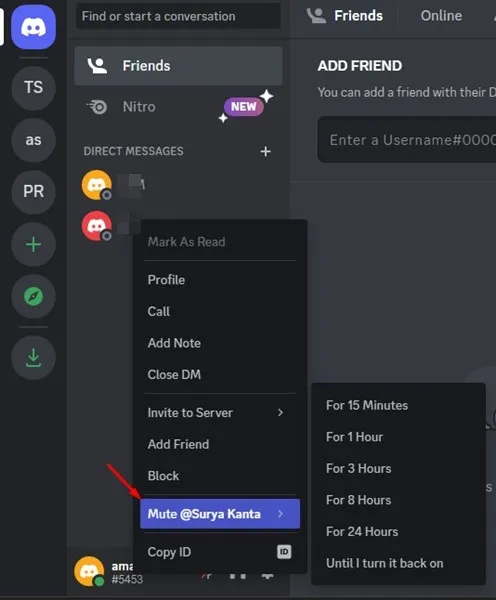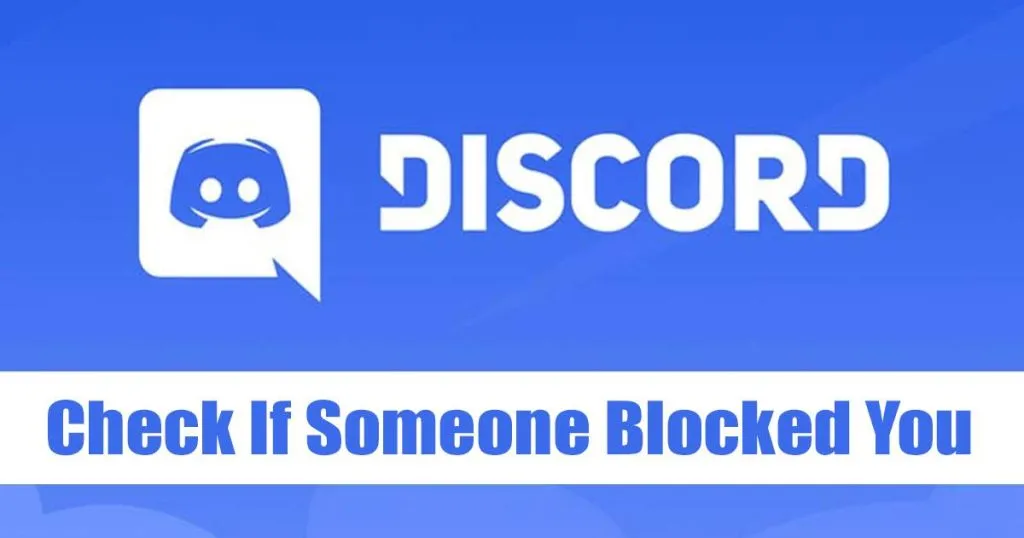Играчи можда знају за Дисцорд јер га највише користе. Током година, Дисцорд је био одлична платформа за играче да се повежу са својим пријатељима и добију бесплатно гласовно, видео и текстуално ћаскање.
Ако сте активни корисник Дисцорд-а, можда знате да је то друштвена мрежа за играче. Можете додати кориснике као пријатеље, слати им поруке, упућивати гласовне позиве и још много тога.
Дисцорд вам омогућава да се ослободите пријатеља као и било која друга платформа за друштвено умрежавање. Дакле, ако не желите да неко буде на вашој Дисцорд листи пријатеља, наставите да читате водич.
Ствари које треба запамтити пре него што одвојите некога од пријатеља на Дисцорд-у
Иза ваше жеље могу бити различити разлози одвоји некога од пријатеља на Дисцорд-у . Можда вам неко заиста иде на живце, или једноставно више не желите да се чујете са неким.
Да, могу постојати и лични разлози. Када одвојите некога од пријатеља на Дисцорд-у, више нећете моћи да комуницирате са њим.
Не можете да шаљете директне поруке њима, као ни они. Још једна ствар коју треба приметити је да укидање пријатељства са неким на Дисцорду не шаље обавештење. То значи да особа коју сте уклонили са своје листе пријатеља неће знати да сте јој одјавили пријатеље.
Како поништити пријатељство са неким на Дисцорд-у на мобилном телефону
Заправо је врло лако Одвојите некога од пријатеља на Дисцорд-у И то можете учинити са свог десктопа или мобилног телефона. Ако користите Дисцорд са мобилног, следите ове кораке да бисте некога поништили.
1. Прво отворите апликацију Дисцорд на свом Андроид или иОС уређају.
2. Затим додирните икона поруке у горњем левом углу. Ово ће отворити одељак Директне поруке.
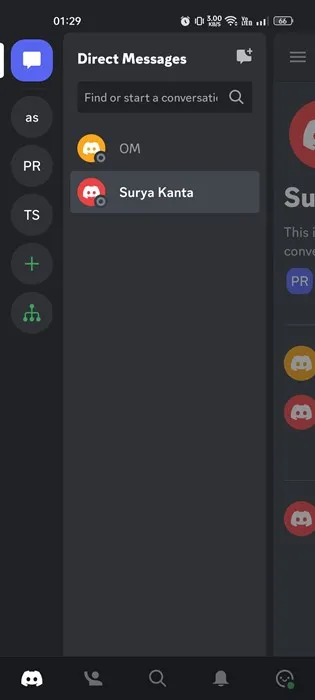
3. Сада, на десној страни, Кликните на име пријатеља са којим желиш да се ослободиш пријатеља.
4. Ово ће отворити ДМ екран. Кликните на икона пријатеља у горњем десном углу.
5. Затим додирните Три тачке у горњем десном углу.
6. Затим поново кликните на име профила у одељку Чланови и изаберите „ уклонити пријатеља "
То је то! Овако можете да одвојите некога од пријатеља на Дисцорд-у.
Како поништити пријатељство са неким на Дисцорд-у за десктоп
Такође можете да користите веб-апликацију Дисцорд или апликацију за радну површину да бисте некога поништили. Ако користите Дисцорд са радне површине, пратите ове кораке да бисте поништили пријатељство са неким на Дисцорд фор Десктоп.
- Пре свега, отворите Дисцорд десктоп апликацију или веб верзију.
- Затим пређите на опцију пријатељи . На врху пређите на „ све „пријатељи.
- Сада ћете пронаћи све своје пријатеље на свом Дисцорд налогу.
- Кликните на Три тачке поред имена пријатеља са којим желиш да се ослободиш пријатеља.
- Са листе опција која се појави изаберите „ уклонити пријатеља "
То је то! Овако можете да одвојите некога од пријатеља на радној површини Дисцорд.
Како утишати некога у неслоги?
Ако не желите да одвојите некога од пријатеља, можете га искључити. Дисцорд вам такође омогућава да искључите звук својих пријатеља, што је веома згодно. Ево како да искључите звук некога на Дисцорд-у.
1. Пре свега, отворите Дисцорд на радној површини.
2. Затим, испод приватних порука, Кликните десним тастером миша на име пријатеља који желите да утишате.
3. Затим изаберите утишај @ и изаберите временски оквир.
То је то! Овако можете искључити звук некога на Дисцорд-у.
Како знаш да ли ме је неко блокирао на Дисцорд-у?
Дисцорд вам не говори да ли вам је неко блокирао свој налог. Међутим, постоје нека заобилазна решења која вам омогућавају да проверите да ли вас је неко блокирао на платформи.
Већ смо поделили детаљан водич у коме смо разговарали о неким од најбољих метода Да видите да ли вас је неко блокирао на Дисцорд-у . Можете да погледате овај водич да бисте сазнали ко вас је блокирао на Дисцорд-у.
Дакле, овај водич говори о томе како да откажете пријатељство са неким на Дисцорд-у. Ако вам треба додатна помоћ при уклањању пријатеља на Дисцорд-у, обавестите нас у коментарима. Такође, ако вам је чланак помогао, обавезно га поделите и са својим пријатељима.